Сломанный сенсор телефона может означать двойную проблему. Половина беды, если проблема только в части сенсора экрана.
Хуже, если весь поврежден при касании весь сенсор экрана — тогда мы теряем доступ к данным в телефоне.
Сам факт поломки сенсора на вашем смартфоне удручает. Есть несколько способов не только восстановить данные после того, как сенсор отказался подчиняться.
Правда они немного обременительны и не все способы на всех телефонах гарантируют успех, следовательно, нужно попробовать и выбрать лучший вариант.
Первый способ управлять андроид телефоном если не работает сенсор через USB
Вам понадобится кабель OTG. Он позволяет подключать различные устройства к вашему телефону.
Способ управления с помощью кабеля OTG через USB заключается в подключении одного конца к телефона, а другой — к клавиатуре.
Все клавиатуры могут не работать, так же, как и не все смартфоны поддерживают кабель OTG (планшеты все).
Я недавно купил отличную клавиатуру (на рисунке ниже). Она небольшая и очень удобная и большое преимущество в том, что в нее сразу интегрирована мышь в виде колесика.
Как вывести экран телефона на компьютер? Управление телефоном на пк и ноутбуке без программ!

Заметьте, что это блютуз клавиатура и на моем самсунг галакси a3, который я сейчас использую работает отлично.
Также через USB и кабель OTG можете подключить обычную компьютерную клавиатуру – блютуз или кабельную. Рисунок ниже.

Да, большой не столь удобно управлять, из-за отсутствия указателя, но вполне возможно, пользуясь клавишами со стрелками.
Второй способ управлять телефоном андроид если не работает сенсор через USB и кабель OTG

Вместо клавиатуры можете использовать обычную компьютерную мышку подключив ее кабелем OTG, через USB.
Я для примера подключил блютуз мышку и все работает – курсор сразу появился и готов управлять телефоном если в нем не работает сенсор.
Можно даже писать текст используя виртуальную клавиатуру. Сам кабель недорогой. Подойдет даже китайский цена которого копейки.
Конечно, это не 100 процентный выход, ведь навряд л кто-то будет таскать с собой мышь, а тем более клавиатуру, но дома или по крайней мере скопировать важные данный способ отличный. Рекомендую. Главное, чтобы ваш телефон поддерживал его.
Третий способ управлять андроид телефоном если не работает сенсор через компьютер
Чтобы начать управлять андроидом через компьютер можете использовать программу в AirDroid. Тогда подключение по USB вам не понадобится, но понадобится вайфай.
Поэтому ноутбук лучше подойдет чем компьютер. Я не буду сейчас описывать сам процесс – приложение бесплатно и на плей маркет доступно.
Кто захочет разобраться – это не сложно. Что можно делать? Можете скачивать или перекидывать фото, музыку и прочее.
Можете даже отправить смс, пользоваться приложениями, которые себе установили, запустить камеру и многое другое.
Третий способ управлять андроид телефоном если не работает сенсор через компьютер
Чтобы начать управлять андроидом через компьютер можете использовать программу в AirDroid. Тогда подключение по USB вам не понадобится, но понадобится вайфай.
Поэтому ноутбук лучше подойдет чем компьютер. Я не буду сейчас описывать сам процесс – приложение бесплатно и на плей маркет доступно.
Кто захочет разобраться – это не сложно. Что можно делать? Можете скачивать или перекидывать фото, музыку и прочее.
Можете даже отправить смс, пользоваться приложениями, которые себе установили, запустить камеру и многое другое. Я проверил через finepower – сработало отлично
Четвертый способ управлять андроид телефоном через компьютер и USB кабель если не работает сенсор
В этом разделе буду использовать другую программу чтобы через компьютер управлять телефоном.
Она называется VNC. Это не идеальное решение, но проблем нет, и работа идет довольно комфортно.
Просто ставите программу на компьютер / ноутбук и подключаете телефон через кабель USB.
После этого на компьютере увидите интерфейс андроид и можете приступать к управлению с помощью компьютерной мыши и клавиатуры.
Пятый способ управлять через компьютер и кабель USB андроид телефоном если не работает сенсор
Используя следующий способ управления вам понадобится на компьютере браузер гугл хром.
Если есть, то установите в него расширение под названием Vysor. Оно бесплатное (по крайней мере на момент написания).
Далее подключаем кабелем смартфон к компьютеру и запускаем расширение. Что делать дальше увидите сами.
Не буду описывать подробно, так как это как для меня самый худший вариант и наврят ли кто им воспользуется если будут доступны другие.
Шестой способ управлять телефоном если не работает сенсор

Если у вас есть очки виртуальной реальности с пультом управления, то этот способ для вас (стоят примерн0 20 – 30 долларов).
Этот пульт идеальное решение для управления телефоном ели сенсор экрана перестал работать.
Конечно, никто покупать специально очки, если пользоваться ими в дальнейшем не планирует не будет.
Если же они у вас есть, то ваши проблемы решены. С помощью этого маленького пульта можете делать все что угодно. Успехов.
Источник: vsesam.org
Записки мастера. Как попасть в смартфон без дисплея

AndroidScreencast – управление телефоном с разбитым экраном
AndroidScreencast – еще один способ получить доступ к телефону или планшету на Android, у которого разбит экран, с помощью компьютера по USB. По установке и настройке AndroidScreencast очень похож на раннее упоминаемое в блоге приложение Droid at Screen.
- Кроссплатформенное ПО (работает под Windows, MacOS, Linux);
- Не устанавливает дополнительных приложений на Android-устройство.
Прежде чем продолжить, очень рекомендуем сначала прочитать инструкцию по работе с программой MyPhoneExplorer, так как она поддерживает устройства с версией Android 4.1 и ниже, а также предоставляет доступ не только к экрану устройства, но и еще ко всем имеющимся на нем данным (файлы, контакты, СМС-сообщения и др.), а также позволяет сохранять их на компьютер.
Вариант первый, хитрый
Найти магазин, занимающийся продажей запчастей. Прийти в этот магазин со своим предварительно разобранным неисправным смартфоном и либо сказать как есть, попросив дисплейный модуль, либо сделать вид, что хотите проверить модуль на работоспособность, подключить его к своему аппарату и в процессе загрузки выполнить или закончить сброс, затем извинившись и вернув дисплейный модуль продавцу. В этом случае вы получаете полностью сброшенную системную плату, которую без всяких рисков сможете продать.

Из плюсов – не требуется дополнительных расходов.
Минусы – есть риск не найти дисплей на свою модель либо нарваться на отказ предоставить дисплей для таких целей. Ну и третий риск – повредить пломбы при подключении модуля, и тогда модуль придется купить.
Используйте программу VNC, если дисплей полностью не работает

Если же экран смартфона полностью неработоспособный, вы можете управлять устройством с помощью программы VNC. Установите программу на свой компьютер и подключите смартфон через USB кабель. Программа предлагает Android интерфейс на компьютере, благодаря чему вы можете управлять устройством удаленно.
Передача экрана телефона на компьютер
1) Сначала необходимо соединить телефон и ПК. Об этом — см. выше.
2) Далее на ПК в MyPhoneExplorer нажать по меню «Клавиатура телефона / Загрузить снимок экрана» . На телефоне может всплыть окно с разрешением на подключение — просто подтвердите.

Загрузить снимок экрана
3) После у вас в окне MyPhoneExplorer появится экран мобильного: теперь вы можете мышкой управлять всеми процессами: звонить, писать SMS, устанавливать/удалять приложения, играть и т.д.

Управление с компьютера телефоном
О сервисе ApowerMirror – пример использования
Чтобы начать работать с сервисом через Wi-Fi сеть, прежде всего, необходимо скачать программу ApowerMirror с официального сайта (и установить) на компьютер и с магазина Google Play на мобильное устройство.


После запуска приложения у вас на экране появится изображение телефона, где нужно выбрать необходимую операционную систему и тип подключения (в нашем случае это Wi-Fi Connection). Обратите внимание на то, что ПК и мобильное устройство должны быть подключены к одной Wi-Fi сети.

После этого запустите приложение на мобильном устройстве и нажмите на голубую кнопку, расположенную внизу посередине, чтобы начался поиск доступных устройств. Когда увидите имя своего ПК, нажмите на него и выберите Phone Screen Mirroring. После этого приложение запросит несколько подтверждений и выведет экран смартфона на экран компьютера.

Также можно использовать это приложение через USB-кабель. Действовать нужно следующим образом:
- Запустите программу на двух устройствах и выберите тип подключения USB Connection.
- На мобильном устройстве должна быть включена отладка по USB.
- Соедините устройства с помощью USB-кабеля и подтвердите все действия.
- В десктопной версии приложения нажмите на название своего смартфона и дождитесь подключения.

Извлечение данных девайса с разбитым дисплеем
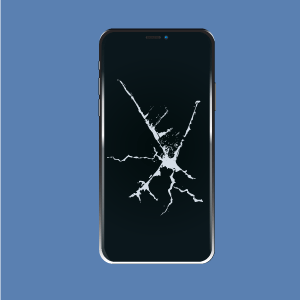
Вы случайным образом разбили дисплей и не хотите нести его мастерам для ремонта со своими личными данными «на борту» – задумайтесь о том, чтобы извлечь все самое полезное и стереть сохраненную во внутренней памяти информацию.
Так как проблема является весьма актуальной, на сегодняшний день вы сможете найти немалое количество способов ее решения. Все они предполагают использование дополнительного оборудования.
В большинстве случаев методики ссылаются на эксплуатацию компьютеров и ноутбуков с предустановленной операционной системой Windows. Других вариантов для извлечения информации, сохраненной в собственной памяти устройства с разбитым дисплеем, к сожалению, не существует.
Данное утверждение не относится к контактам, так как их можно вытянуть посредством облачного сервиса и другого Android-устройства.
Как получить доступ к телефону Android с разбитым экраном?
Если экран вашего смартфона разбит, есть несколько способов восстановить данные. Некоторые из этих способов требуют дополнительного оборудования. Выбор метода восстановления данных зависит от того, насколько сильно разбит экран.
Экран разбит, изображение частично видно, сенсор работает
Это лучший из возможных вариантов. Если экран разбит частично, проще всего перенести данные со смартфона на компьютер на тот случай, если трещины распространятся и потребуется полностью менять экран. Для переноса данных на компьютер не нужно никакого дополнительного оборудования. Необходим только кабель USB, который у вас и так есть для подзарядки.
- Разблокируйте аппарат.

Экран разбит, изображение видно, сенсор не работает
Бывает, что изображение на разбитом экране разглядеть можно, но сенсорное взаимодействие перестаёт работать. В таком случае потребуется дополнительное оборудование в виде USB-мыши и USB-концентратора с разъёмом HDMI.
- Проверьте, не разблокирован ли ваш аппарат. Если повезёт, у вас активна разблокировка по отпечатку пальцев или лицу. В таком случае вы сможете разблокировать устройство. Если же включена разблокировка пин-кодом, сделайте следующее.
- Возьмите USB-кабель, подключите к смартфону и концентратору.
- Подключите к концентратору USB-мышь.
- Поскольку вы можете видеть экран смартфона, используйте мышь для навигации, введите пин-код или пароль и разблокируйте аппарат.
- После этого подключите USB-концентратор к компьютеру.
- На экране смартфона появится окно режима передачи файлов.
- Нажмите на него при помощи мыши.
- После этого смартфон будет подключен к компьютеру. На компьютере можно открыть хранилище смартфона и скопировать необходимые вам файлы на жёсткий диск.
Экран разбит и не включается, сенсор работает
Подобный вариант может произойти при физическом повреждении устройства. Как узнать, что смартфон продолжает работать? Например, вы слышите звуки уведомлений и ощущаете вибрацию. Если вы попробуете разблокировать смартфон по памяти, раздастся звук разблокировки. Даже в такой ситуации можно получить доступ к данным.
Для этого нужен другой Android-смартфон.
- Подключите разбитый смартфон к розетке как можно скорее. Аппарат должен быть включен и заряжен.

- Возьмите другой смартфон на Android, желательно аналогичную модель. Скорее всего аналогичного смартфона у вас нет, поэтому нужна хотя бы такая же версия Android.
- Подключите другой смартфон к компьютеру кабелем USB.
- Должно появиться всплывающее окно, в котором вы выберите режим передачи файлов.
- Запомните, где вы нажали на экран для активации этого режима.
- Теперь подключите к компьютеру кабелем USB разбитый смартфон.
- Экран у него не работает и изображения нет. Однако, работает сенсор и теперь вы знаете, в какую часть экрана нажимать для активации режима передачи файлов.
- Если нажать в нужное место, вы услышите звук уведомления.
- Хранилище смартфона станет доступным на компьютере и вы сможете копировать нужные файлы.
Примечание. Если смартфон заблокирован при помощи отпечатка пальцев или лицевого распознавания, разблокировать его легко. Экран для этого не нужен. Если же используется графический ключ, можно также попробовать попрактиковаться для разблокировки на другом смартфоне, прежде чем ввести необходимый узор на неработающем экране. Это же относится к вводу пароля.
Экран разбит и не включается, сенсор не работает
Это худший из возможных вариантов. Получить доступ к данным на таком смартфоне будет трудно, но возможно. Есть несколько вариантов действий.
Потребуется USB-мышь, USB-концентратор, кабель HDMI, мышь и телевизор.
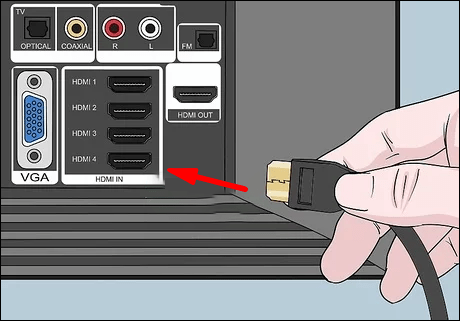
- Подключите USB-концентратор к смартфону.
- Подключите кабель HDMI к телевизору.
- Подключите другой конец кабеля HDMI к USB-концентратору.
- Подключите мышь к USB-концентратору. Если у вас Bluetooth-мышь и смарт-ТВ, можно соединить их напрямую без концентратора.
- Включите телевизор и выберите источник HDMI.
- Теперь можно получить доступ к содержимому смартфона через телевизор. Можно выполнить резервное копирование файлов, изменить настройки, попытаться установить одно из приложений резервного копирования.
Часть 4. Включите отладку по USB в разных версиях Android
Существуют разные способы включения отладки по USB на разных версиях Android. Здесь вы узнаете, как выполнять отладку по USB в разных версиях, чтобы извлекать данные с телефона на компьютер.
Чтобы включить отладку по USB, необходимо выполнить некоторые инструкции для разных ОС.
Отладка по USB на Android 4.2 и выше
Действительно сложно найти вариант отладки по USB на версиях Android выше 4.2. Он скрыт, и большинство людей не знают об этой функции. Следуйте инструкциям по включению отладки по USB на вашем устройстве Android.
Сначала вам нужно перейти в меню, а затем нажать «настройки»Телефона. Внизу вы увидите вариант с надписью «О телефоне«. Вы должны нажать на него, а затем перейти к «Номер сборки».
После этого нажимайте на эту опцию много раз непрерывно, пока не появится всплывающее окно «Вы теперь разработчик«. Теперь вы можете включить опцию отладки USB на вашем телефоне.


Если вы используете Lollipop 5.0, то после нажатия на номер сборки и перехода в режим разработчика вам нужно вернуться к настройкам и затем «Возможности разработчика«. Теперь вы можете увидеть опцию отладки по USB и установить флажок, чтобы сделать ее доступной.


Отладка по USB на Android 3.0 до Android 4.1
Чтобы включить отладку по USB, вам нужно найти значок «настройкиТелефона, а затем искать вариант «Возможности разработчикаИ включить то же самое. После этого вы можете получить доступ к опции отладки по USB на вашем телефоне и установить флажок для включения этой функции.

Отладка по USB на Android 2.3 и более ранних версиях
Для этого вам нужно перейти в «настройкиТелефона, а затем нажмите на опцию «Приложения» а потом «Развитие«. Теперь вы можете легко просмотреть опцию отладки по USB. Чтобы включить отладку по USB, установите флажок.
Источник: fobosworld.ru
3 Способа: Как зайти в телефон через компьютер

Часто приходиться копировать данные с телефона на ПК и наоборот закидывать на него различные мультимедийные файлы (видео, музыку и картинки), поэтому требуется научиться его быстро синхронизировать с компьютером. В этой статье описаны самые популярные способы подключения Андроид телефона к ПК, а также описано несколько эффективных приложений позволяющих удаленно работать с мобильным устройством.

Автомобильный держатель для телефона
Как зайти в телефон через компьютер при помощи USB кабеля
Если требуется только скопировать или перенести мультимедийные файлы (фотографии, музыку и видеоролики) с гаджета на ПК или открыть их на большом экране, то можно сделать это с помощью USB кабеля.
Для этого нужно:
- Включить отладку по USB в настройках смартфона. Для этого необходимо открыть там раздел «Для разработчиков», после чего активировать данную опцию. Если этот раздел отсутствует в настройках аппарата, то нужно открыть в настройках самый нижний пункт «Справка» («О телефоне»), после чего выбрать строчку «Cведения о ПО» и 10 раз нажать на пункт «Номер сборки». Затем раздел «Для разработчиков» появится в списке настроек.

- Подключить гаджет к ПК с помощью, идущего в его комплектации USB шнура.
- Выключить с помощью шторку уведомлений режим работы USB «Передача файлов», как указано на нижнем скриншоте.

- Затем открыть на ПК память устройства с помощью небольшого всплывшего на экране окна или файлового менеджера.

- Далее можно выполнить необходимые операции с файлами (копирование, перемещение, удаление и т.д.).
Автомобильный держатель для телефона
Важно! Для подключения телефона к персональному компьютеру нужно обязательно использовать оригинальный USB кабель (идущий в комплектации), потому что при использовании других шнуров иногда не удается установить соединение.
Как зайти в галерею
После подключения компьютера к устройству можно работать с его галереей.
Для этого требуется:
Сетевое зарядное устройство COMMO

- Открыть папку «DCIM», в которую сохраняются снятые камерой снимки. Картинки скачиваемые с интернета по умолчанию сохраняются в папке «Download», а стандартные скриншоты попадают в папку «Screenshots».
- После чего можно их перебросить или скопировать для хранения и более удобного редактирования на ПК.
Прозрачный чехол COMMO
Как зайти в WhatsApp, Viber, Telegramm
После успешного соединения смартфона и компьютера можно также работать с данными мессенджеров WhatsApp, Viber и Telegramm. Все эти программы создают в памяти Android гаджета собственные папки, поэтому для копирования из них данных на ПК требуется просто зайти в память устройства и открыть их. WhatsApp и Telegram создают их в основном каталоге папок, как показано на нижнем скриншоте.
Читайте еще: Как перенести видео с компьютера на iPhone

Подставка для телефона настольная
Что же касается мессенджера Viber, то по умолчанию он создает подпапку в папке «Pictures».

При сохранении данных на флешку все делается также, только после подключения смартфона нужно открывать внешний накопитель и искать на нем эти папки.

Металлический складной держатель — кольцо для телефона
Как подключиться к телефону через компьютер с помощью Wi-Fi
Можно также подключить телефон к компьютеру по Wi-FI, для этого проще всего использовать функциональный файловый менеджер, такой как ES проводник. С его помощью ПК подключается к телефону довольно быстро.
Для этого нужно выполнить следующее:
- Скачать и установить на гаджет ES File explorer.
- Запустить его.
- Нажать в правом верхнем углу изображение с тремя полосками.
- Выбрать в предложенном списке строку «Сеть».
- Нажать в развернутом списке строчку «Менеджер сетей».

- Выбрать в следующем окне «Создать точку доступа», после чего на дисплее отобразится название сети и пароль к ней.

- Далее нужно подключить ПК к этой сети. Для этого нужно только ввести пароль от нее.
- Затем нужно в меню ES проводника выбрать строку «Удаленный доступ», после чего нажать кнопку «Включить».

- Потом в окне проводника отобразиться ftp адрес, который нужно ввести в верхнюю строку штатного файлового менеджера Windows.

- После чего будут в нем отобразятся все папки смартфона, что позволит копировать и перемещать на него файлы с компьютера или наоборот перенести с него необходимые данные на ПК.
Смартфон TECNO POVA
Если ПК не видит флешку при таком подключении, то нужно в настройках удаленного доступа указать нужный каталог.

Если вам требуется удаленный доступ, то ниже описаны эффективные программы для синхронизации смартфонов с ПК и по интернету.
Программы для синхронизации телефона и компьютера
Для синхронизации и удаленного управления создано много софта, поэтому стоит описать самые эффективные приложения данного типа.
Стилус ручка GSMIN D13 для смартфона
Android deviсe manager
Это сервис Google, позволяющий находить утерянный телефон, блокировать его и удалять с него все данные. Нужно только, чтобы ПК и Android-гаджет были подключены к одной учетной записи Google. На смартфоне также должен быть включен интернет и активна геолокация.

На телефон нужно поставить приложение Find My Device на базе этого же сервиса, а для отслеживания местоположения гаджета в браузере ПК требуется открыть эту ссылку
Источник: operatoryinfo.ru